Fitbit Versa で Spotify の音楽を再生する方法(プレミアムの有無にかかわらず)
Fitbit Versaは、フィットネス統計を簡単に読み取れるように改良されたインターフェースを備えた、コンパクトで軽量なスマートウォッチ兼フィットネストラッカーです。Versaは比較的手頃な価格で、競合製品であるApple Watchよりもはるかに手頃な価格です。さらに良いことに、Spotify、Pandora、Deezerの音楽再生がVersaでサポートされています。Fitbit Versaは、オンボードGPSがないなどの制限を我慢できるなら、200ドル未満でスマートウォッチと一般的なフィットネストラッカーを融合させた最高の製品です。Fitbit Versaウォッチを購入したSpotifyユーザーの場合は、次のチュートリアルに従ってください。 Spotify音楽をFitbit Versaで再生する。 みてみましょう。
コンテンツガイドパート 1. Fitbit Versa は Spotify を使用できますか?パート 2. Fitbit Versa Premium で Spotify を再生するにはどうすればいいですか?パート 3. Premium なしで Fitbit Versa で Spotify を再生するには?パート4:結論
パート 1. Fitbit Versa は Spotify を使用できますか?
音楽サポート Fitbit デバイスの互換性は以前とは異なります。2023年XNUMX月現在、FitbitはDeezerやPandoraなどのアプリや、あらゆる形式の音楽ストレージとの互換性を削除しました。つまり、Fitbitのスマートウォッチはオンボードミュージックをサポートしません。しかし、幸いなことに、音楽を再生することはできます。 Spotifyは Fitbit Versa で音楽を聴く。Spotify アカウントで使用できる Fitbit デバイスはどれですか? 以下のリストを確認してください。
- Fitbit Versa / Fitbit Versa スペシャル エディション
- Fitbit Versa 2 / Fitbit Versa 2 スペシャル エディション
- Fitbit Versa Lite
- Fitbit Ionic
Spotify をサポートする Fitbit をお持ちの場合は、Fitbit Versa でアカウントから音楽をストリーミングするには、Spotify Premium アカウントも必要になります。無料リスナーは統合のメリットを享受できません。
パート 2. Fitbit Versa Premium で Spotify を再生するにはどうすればいいですか?
Fitbit Versa で Spotify の音楽を再生するにはどうすればいいですか? Spotify をサポートする Fitbit スマートウォッチをお持ちの場合は、Spotify Premium アカウントを Fitbit Versa とペアリングできるようになりました。初めて Spotify を Fitbit に接続する場合のガイドはこちらです。
ステップ 1:
まず、Fitbit Versa に Spotify アプリがインストールされていることを確認します。これを行うには、Fitbit モバイル アプリを開き、右上隅にあるアバター アイコンをタップしてプロフィールに移動します。Spotify をダウンロードする Fitbit デバイスをタップします。[アプリ] を選択します。サポートされているアプリの一覧で Spotify を見つけます。[インストール] を押します。
ステップ 2:
プロセスが完了するまでお待ちください。完了したら、プロセスが適切に実行されるように権限を承認する必要があります。このページで [権限] を選択して、必要に応じて再確認してください。
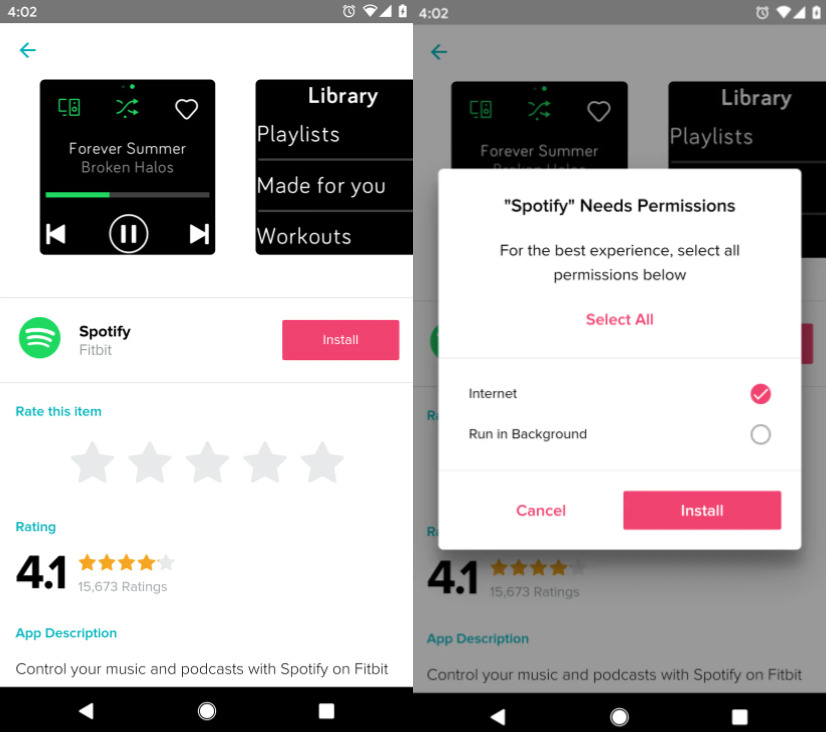
ステップ 3: Spotify アプリをインストールしたら、Spotify Premium アカウントにサインインする必要があります。(Spotify Premium アカウントをお持ちでない場合は、こちらから無料で Premium をお試しください👉 Spotify Premium アカウントを 1/3/4/6 か月間無料で取得する方法)
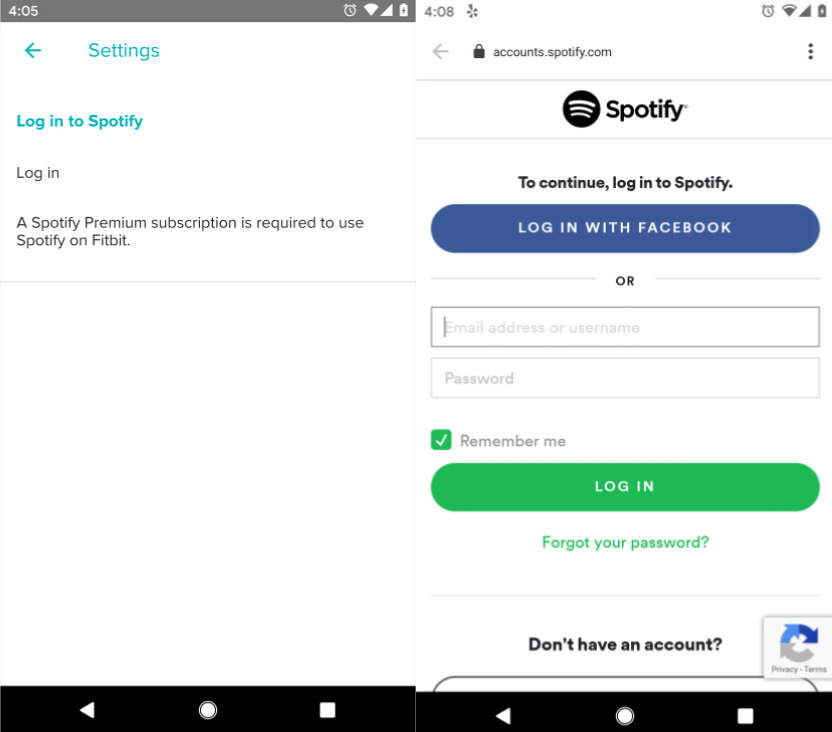
ステップ 4: Fitbit Versa で Spotify 音楽を再生するには、お使いの携帯電話で Spotify アプリを開き、音楽またはポッドキャストの再生を開始します。
これで、時計を使用して音楽をコントロールする準備が整いました。コントロールを使用して、再生/一時停止、トラックのスキップ、シャッフル モードの切り替え、曲のライブラリへの追加を行うことができます。

左から右にスワイプすると、最近再生したプレイリスト、アルバム、アーティストがいくつか表示され、簡単にアクセスできます。ライブラリをタップすると、すべてのプレイリスト、Spotify の「Made for You」コンテンツ、フィットネスに役立つ Spotify ワークアウト プレイリストにアクセスできます。左上の Spotify Connect ボタンを使用すると、音楽を再生するデバイスを変更できます。
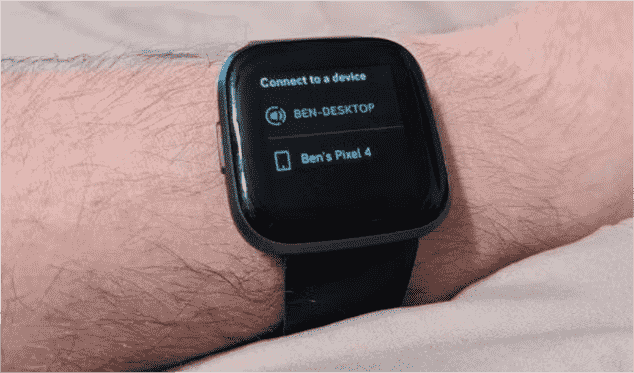
注: Fitbit Versa スマートウォッチの Spotify アプリは、オフラインでの音楽再生をサポートしていません。つまり、ペアリングしたスマートフォンがインターネットに接続され、Fitbit アプリがバックグラウンドで実行されている状態で近くにある必要があります。
パート 3. Premium なしで Fitbit Versa で Spotify を再生するには?
前に説明したように、FitbitVersaでSpotifyMusicを再生するには、プレミアムメンバーシップを持つSpotifyアカウントが必要です。 しかし、Spotifyプレミアムがなくてもそれが可能であることをご存知ですか? 紹介させてください AMusicSoft Spotify 音楽コンバーター。 それはあなたが本当に憧れている音楽体験を達成することができるようにあなたをずっと助けてくれる今日の最高のプロのコンバーターのXNUMXつです。
わずか数分で出力できるので、時間とエネルギーを節約でき、月々の節約にもなります。プレミアムアカウントを維持するために毎月支払わなければならない月額サブスクリプションを手放すことができます。AMusicSoftは、MP3、AAC、FLAC、WAV、AIFF、またはALAC形式のオーディオファイルの取得をサポートしています。これらの形式はすべて、あらゆるメディアプレーヤーで便利かつ簡単にアクセスできます。たとえば、 車用のUSBドライブに音楽を入れる 長距離ドライブで遊ぶ。
さらに、すべての Spotify プレイリスト、ポッドキャスト、またはアルバムを一度にバッチ ダウンロードできるため、最大 5 倍の速度に達し、Spotify プレミアムに永久に継続的に加入し続けることなく、最高の音楽ストリーミング体験を得ることができます。 ID3 タグを完全に保存することで、オフラインでダウンロードした後の音楽の分類が容易になります。
ステップ 1:
Aミュージックソフト Spotify Music Converter WindowsとMacの両方で無料でダウンロードできます。AMusicSoftの適切なバージョンをダウンロードしてください。 Spotify Music Converter お使いのコンピューターにインストールしたら、アプリを起動します。
ステップ 2:
内蔵の Spotify Web プレーヤーを開きます。次に、Spotify アカウントにログインして、AMusicSoft に音楽ライブラリをロードさせます。その後、Fitbit Versa で再生したい曲を検索できます。単に「+」ボタンにドラッグするだけです。AMusicSoft は複数の変換をサポートしているため、必要に応じて大量の音楽ファイルを追加できます。

ステップ 3:
次に、最も必要な出力形式をXNUMXつ選択します。 生成する曲の設定を変更することもできます。 その後、処理が完了した後、変換されたファイルを保存するフォルダーを決定します。

ステップ 4:
変換を開始するには、ウィンドウの下部にある [変換] ボタンをクリックするだけです。

選択したすべての Spotify 音楽をコンピューターに変換した後、ダウンロードした Spotify 音楽を Fitbit Versa に転送できます。
UPDATE: Fitbit は 2022 年に PC 音楽ファイル転送のサポートを終了しました。最新の Fitbit スマートウォッチである Versa 4 と Sense 2 echo は、サードパーティ製アプリとはまったく互換性がありません。言い換えれば、Fitbit はスマートウォッチの提供を大幅に削減しました。これで、Fitbit スマートウォッチを購入する理由がさらに少なくなりました。
パート4:結論
Fitbitユーザーの場合、Spotifyプレミアムアカウントを持つことは価値があります。散歩中、トレッドミルで走っているとき、または運転中に音楽やポッドキャストをコントロールするのがどれだけ簡単になるか考えてみてください。SpotifyとFitbitを組み合わせるのは、まさに天国の組み合わせです。ただし、Fitbit VersaでSpotify Musicを再生するには機能が制限されています。常にオンラインである必要があります。ここで取り上げたスマートウォッチのほとんどは、携帯電話なしで機能する他の音楽サービスをサポートしています。たとえば、Apple WatchはSpotifyアカウントでオフラインで聴くことができます。また、音楽をダウンロードすることもできます。 AMusicSoft Spotify 音楽コンバーター Apple Watch にローカルで同期します。
人々はまた読む
Robert Fabry は熱心なブロガーであり、テクノロジーに強い関心を持つ人物です。彼がヒントをいくつか共有することで、皆さんを魅了してくれるかもしれません。彼は音楽にも情熱を持っており、AMusicSoft で音楽に関する記事を執筆しています。